Shopify Google Analytics 2022: 단계별 가이드
게시 됨: 2021-04-02전자 상거래 상점을 운영하는 경우 이미 분석의 중요성을 알고 있습니다. 심층 분석 보고서는 고객의 구매 패턴에 대한 자세한 통찰력을 제공할 수 있습니다. 결과적으로 실제로 작동하는 마케팅 전략을 구축할 수 있습니다.
이제 Shopify에서 전자 상거래 상점을 운영하는 경우 Shopify 분석을 선택하는 것이 최선의 선택인 것 같습니다. 그러나 Shopify 분석에는 종종 상점 소유자에게 문제를 일으키는 몇 가지 고유한 문제가 있습니다.
우선 Shopify 분석 보고서는 선택한 Shopify 플랜으로 제한됩니다 . 따라서 상점 소유자는 전자 상거래 상점의 실적을 자세히 살펴보기 위해 Google Analytics를 추가해야 하는 경우가 많습니다.
Google Analytics를 Shopify에 추가하는 방법이 궁금하십니까? 이 블로그는 확실히 당신을 도울 것입니다. 귀하를 돕기 위해 자세한 Shopify Google Analytics 가이드를 준비했습니다.
의 시작하자…
Shopify에 Google Analytics를 추가해야 하는 이유는 무엇입니까?
"How" 부분으로 넘어가기 전에 먼저 "Why"에 대한 답을 찾아보겠습니다. Shopify 스토어의 성능을 높이려면 Google Analytics가 절대적으로 필요한 이유입니다.
- Shopify 전자 상거래 분석은 사용 중인 현재 Shopify 플랜에 따라 다릅니다. 기본 Shopify 플랜이 있는 경우 고급 플랜에 비해 분석 보고서가 제한됩니다. 반대로 Google Analytics를 사용하면 편리한 시간에 분석 보고서를 생성할 수 있습니다.
- Shopify 분석은 최대 250000명의 고객에 대한 데이터를 제공할 수 있습니다. 당연히 많은 전자 상거래 상점에는 더 많은 고객이 있습니다. 이러한 상점의 경우 Google Analytics가 더 나은 옵션입니다.
- Google Analytics는 모든 플랫폼에서 작동합니다. 따라서 전자 상거래 상점을 Shopify의 BigCommerce, WooCommerce, Wix 등과 같은 다른 플랫폼으로 마이그레이션하려는 경우 언제든지 Google Analytics를 추가할 수 있습니다. 따라서 Google Analytics에 익숙해지면 이러한 경우에 효과를 볼 수 있습니다.
- 솔직히 Google Analytics는 대안에 비해 훨씬 더 인기가 있습니다. 이 분석 도구에는 때때로 많은 기능이 추가되고 있습니다. 이러한 기능을 사용하면 고객의 행동 패턴에 대한 면밀한 통찰력을 통해 전자 상거래 상점을 더 잘 장악할 수 있습니다. 따라서 필요한 데이터로 목표를 더 잘 관리할 수 있습니다.
Google Analytics를 Shopify Store에 추가하려면 어떻게 해야 합니까?
다음 은 Shopify Google Analytics에 대한 쉬운 단계별 가이드입니다.
1단계: 새 Google 웹로그 분석 계정 만들기
Shopify Google Analytics 가이드에서 Shopify에 Google Analytics를 추가하는 방법을 논의하기 전에 먼저 새 Google Analytics 계정을 만드는 방법을 알아보겠습니다. 이미 Google Analytics 계정이 있는 경우 언제든지 이 단계를 건너뛸 수 있습니다.
그러나 그렇지 않은 경우 시작할 수 있는 방법은 다음과 같습니다. Google Analytics로 이동하여 Google 계정 자격 증명을 사용하여 로그인합니다. 이제 아래 대화 상자를 볼 수 있습니다.
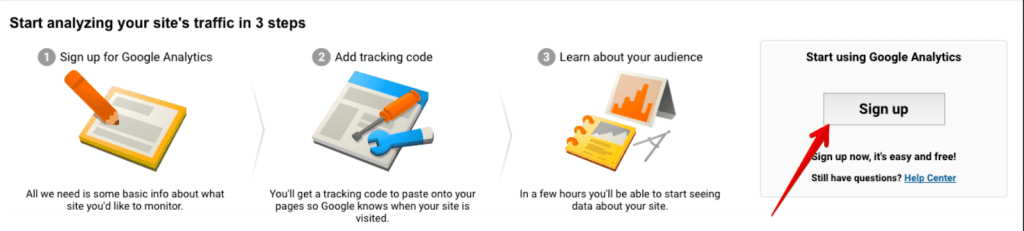
이제 대화 상자의 맨 오른쪽에 있는 "가입" 옵션을 선택하고 추적하려는 속성을 선택합니다. Shopify Google Analytics를 사용하려면 웹사이트/전자상거래 상점에 대한 세부정보 및 아래와 같은 기타 요소를 제공해야 합니다.
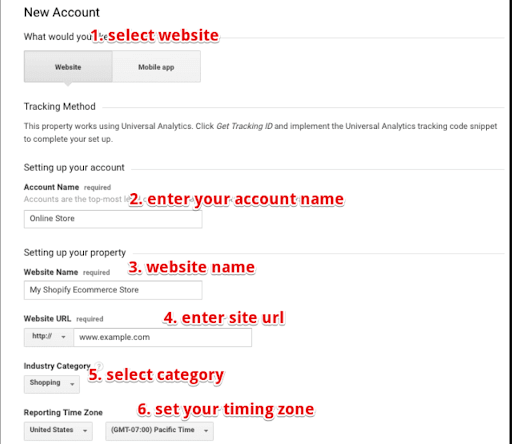
- 새 Google 웹로그 분석 계정에 이름 지정
- 웹사이트 이름을 입력하세요
- 웹사이트 URL 삽입
- 카테고리 추가
- 이제 시간대를 선택하세요
이제 "추적 ID 가져오기" 옵션을 클릭해야 합니다. 설정 프로세스를 완료하려면 새 대화 상자에 세부 정보를 추가해야 합니다. 완료되면 "다음"을 클릭하십시오. 이제 Google Analytics 계정이 준비되었습니다.
지금 웹사이트 추적 페이지가 보이나요? "관리"를 클릭하고 다음 세부 정보를 입력하십시오.

Google Analytics 추적 코드를 얻으려면 속성 세부정보와 추적 정보를 추가해야 합니다. 화면은 다음과 같아야 합니다.
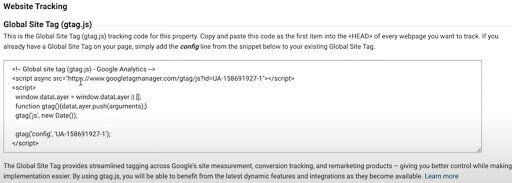
이제 화면에 보이는 코드를 복사해서 저장하세요.
2단계: Google 웹로그 분석 계정 설정
이제 Google Analytics 계정에 로그인하고 대시보드로 이동해야 합니다. 이제 왼쪽 하단 모서리에 있는 "관리" 옵션을 클릭하고 다음 페이지를 참조하십시오.
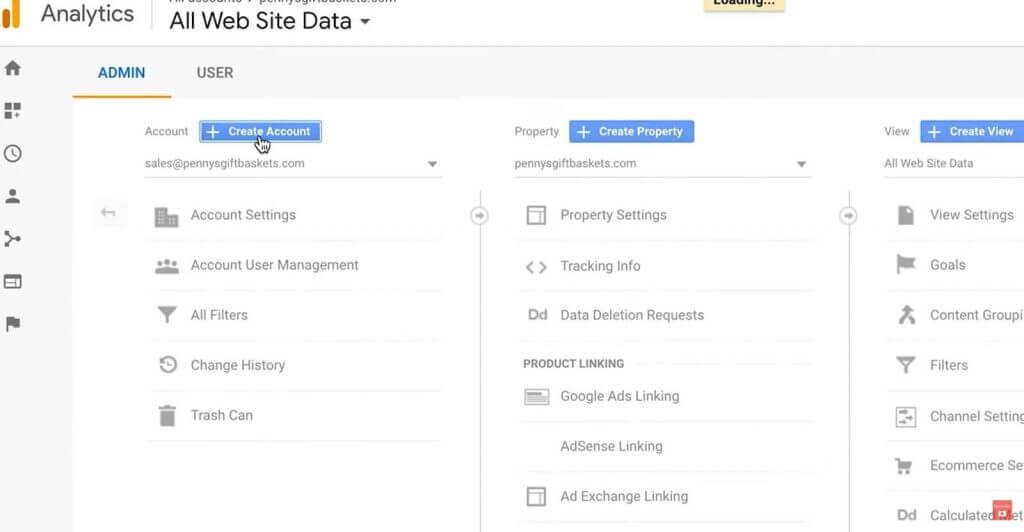
지금 "계정 만들기"를 클릭하고 웹사이트에 대한 추적 모드를 선택하십시오. 이에 따라 다음 정보를 제공해야 합니다.
- 웹사이트 이름
- 웹사이트 URL 및 기본 도메인
- 웹사이트 유형 선택
- 현재 시간대
이제 "추적 ID 가져오기"를 클릭하십시오. 이제 글로벌 추적 페이지가 열리는 것을 볼 수 있습니다. 거기에서 전체 사이트 태그를 선택해야 합니다. 여기에서 이 Google Analytics 추적 코드를 복사하십시오.
3단계: Shopify에 Google 애널리틱스 추적 코드 추가
이제 Shopify 계정에 로그인합니다. 왼쪽에서 "온라인 스토어" 옵션을 선택하고 "기본 설정"을 클릭합니다. 아래 이미지를 참조하세요.

이제 Shopify 기본 설정 섹션이 열리면 Google Analytics 옵션을 선택하고 아래와 같은 상자에 Google Analytics 코드를 붙여넣어야 합니다.
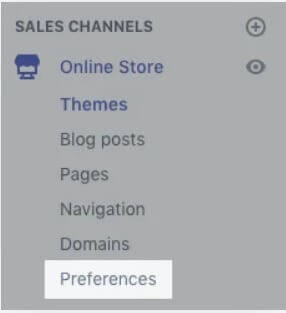
이제 아래와 같이 컴퓨터 화면에 고유 코드가 표시되는 것을 볼 수 있습니다.
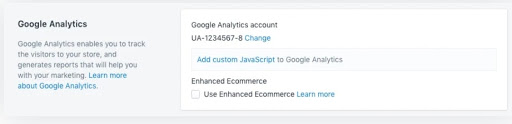
이는 Shopify 스토어용 Google Analytics를 성공적으로 추가했음을 나타냅니다.
Shopify 스토어에서 Google Analytics 4 설정
Google은 최근 새로운 변종 Google Analytics 4를 출시했습니다.
다음은 Google Analytics 4를 Shopify 스토어에 설정하는 데 도움이 되는 Steven Gauld의 작은 비디오입니다.
Google Analytics가 도움이 되는 전자상거래 보고서에는 어떤 것이 있습니까?
여기 3가지 주요 전자상거래 분석 보고서 Google 애널리틱스로 생성할 수 있는 항목:
1. 향상된 전자 상거래 보고서
이 유형의 보고서는 다음 정보에 도움이 될 수 있습니다.
- 제품 성능에 대한 자세한 개요를 통해 전환율, 평균 거래 수, 평균 주문 금액, 환불 횟수 등에 대한 통찰력을 얻을 수 있습니다.
- 장바구니 포기 건수, 고객 장바구니에 추가/제거된 제품 등을 식별하는 상세한 쇼핑 분석 보고서
- 매장 판매 경로의 효율성 및 현재 탐색 단계가 방문자에게 얼마나 편리한지
- 이탈률을 높일 수 있는 고객의 정체 지점
- 방문자가 더 많은 정보를 얻기 위해 다시 찾는 지점
- 사용자가 웹사이트에 진입하기 위해 따라가는 다양한 경로를 시각적으로 파악
- 트래픽의 주요 소스(예: 소셜 미디어, Google 및 기타 검색 엔진, 블로그 등) 및 이러한 소스 각각에 대한 개별 방문자 수.
- 귀하의 상점이 이메일 마케팅 캠페인을 통해 얻고 있는 방문자 수의 범위
- 고급 보고서 – Putler는 제품, 고객, 판매, 주문 및 웹사이트 트래픽에 대한 고급 보고서를 제공합니다. Putler를 사용하기 위해 Shopify에서 프리미엄 플랜을 사용할 필요는 없습니다. 기본 계획을 세우고 상점을 성장시키는 데 필요한 모든 고급 보고서를 얻을 수 있습니다.
- 비용 효율성 – Shopify의 프리미엄 플랜과 달리 Putler는 매우 저렴합니다. 매월 약 $299를 청구하는 Shopify와 비교하여 $79/월 내에서 모든 고급 보고서를 작성할 수 있습니다.
- 보고서뿐만 아니라 통찰력도 얻으십시오. Putler는 심층 보고서를 제공하지 않습니다. 다양한 방식으로 매장을 성장시키는 데 도움이 되는 통찰력과 마케팅 기능을 제공합니다. 예: 고객 세분화, 대상 이메일 전송, 필터링, 사용자 정의 세그먼트, 예측, 목표 추적, 비교 보고서 등
- 다중 매장 보고 – Putler를 사용하면 한 곳에서 여러 Shopify 매장을 분석할 수 있습니다. 모든 상점의 결합된 보고서를 보거나 독립적인 보기를 생성하고 각 상점의 독립적인 보고서를 개별적으로 보도록 선택할 수 있습니다.
- 다중 통화 처리 – Putler는 다중 통화 거래를 쉽게 처리할 수 있습니다. 과거 환율을 저장하고 통계를 보고자 하는 기준 통화로 정확한 보고서를 제공합니다.
- Shopify 분석 및 보고서
- Shopify 스토어를 위한 가장 포괄적인 보고 솔루션
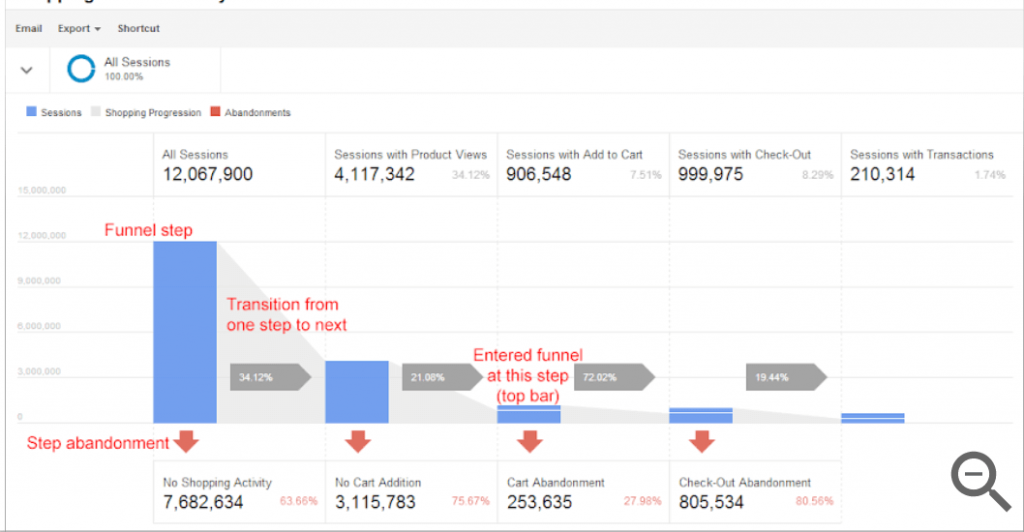
최대 전환율을 높이는 데 도움이 되는 전자 상거래 상점 페이지를 식별하는 데 도움이 되는 제품 목록 성능 보고서
2. 목표 흐름 보고서
이 유형의 Google Analytics 보고서는 다음을 식별하는 데 도움이 됩니다.
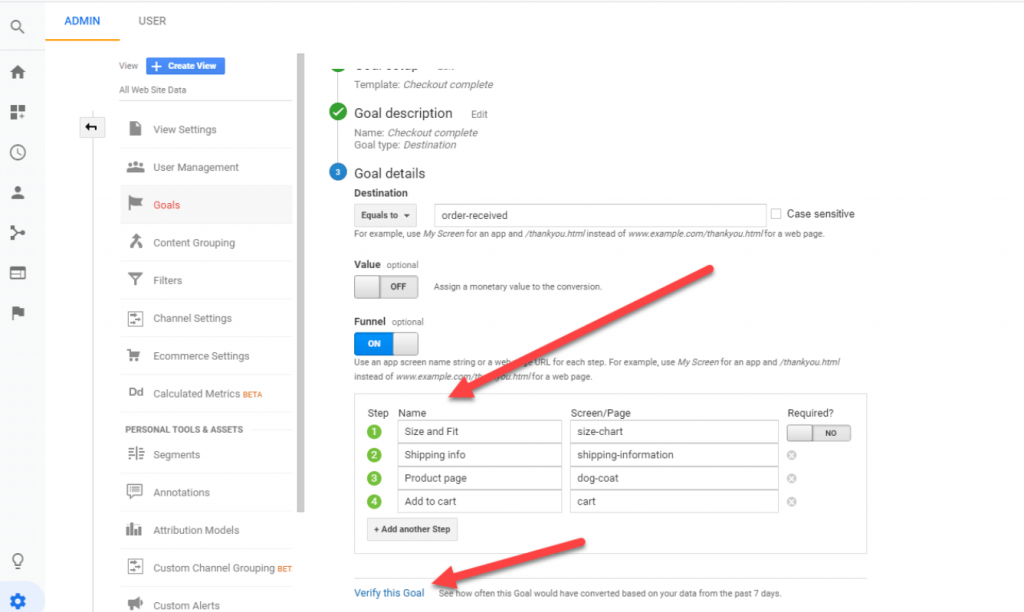
3. 사용자 흐름 보고서
사용자 흐름 Google Analytics 보고서를 사용하여 다음을 파악할 수 있습니다.
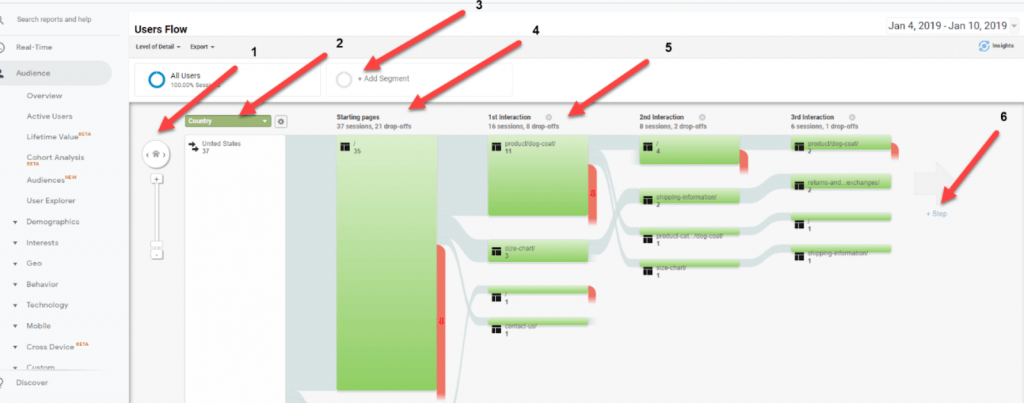
Shopify에서 향상된 전자 상거래 추적을 설정하는 방법은 무엇입니까?
Shopify에서 향상된 전자 상거래 추적을 활성화하려면 다음 단계를 따라야 합니다.
1. Shopify 계정에 로그인하고 "온라인 스토어"와 "기본 설정"을 차례로 클릭합니다. Google Analytics 섹션에서 향상된 전자상거래 옵션을 찾을 수 있습니다. 이제 저장합니다.
2. 이제 Google Analytics 계정의 홈페이지로 이동합니다. "관리" 및 "보기" 옵션을 연속적으로 클릭하고 마지막으로 전자 상거래 설정 옵션을 선택합니다. 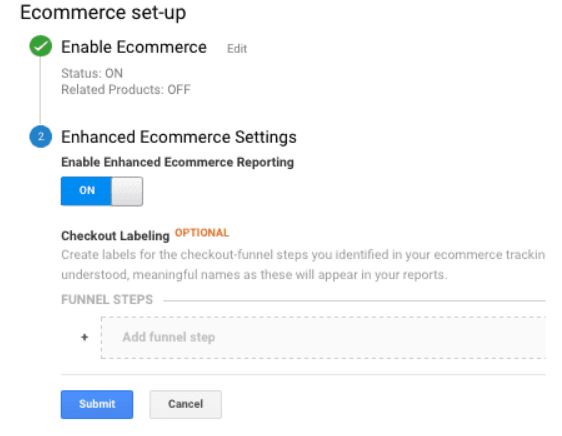
3. 이제 "향상된 전자상거래 설정" 옵션을 켜면 됩니다.
Shopify 보고서의 다른 유형은 무엇입니까?
선택한 플랜에 따라 Shopify 보고서에서 기대할 수 있는 사항은 다음과 같습니다.
판매 보고서
이 Shopify 전자 상거래 분석 보고서는 고객 주문, 시간 경과에 따른 판매, 다양한 제품 또는 채널별 판매 등과 관련된 모든 정보를 제공할 수 있습니다. 그러나 Shopify Lite 및 Basic Shopify 플랜에서는 이 보고서를 생성할 수 없습니다. Shopify, Advanced Shopify 및 Shopify Plus 플랜에서만 액세스할 수 있습니다.
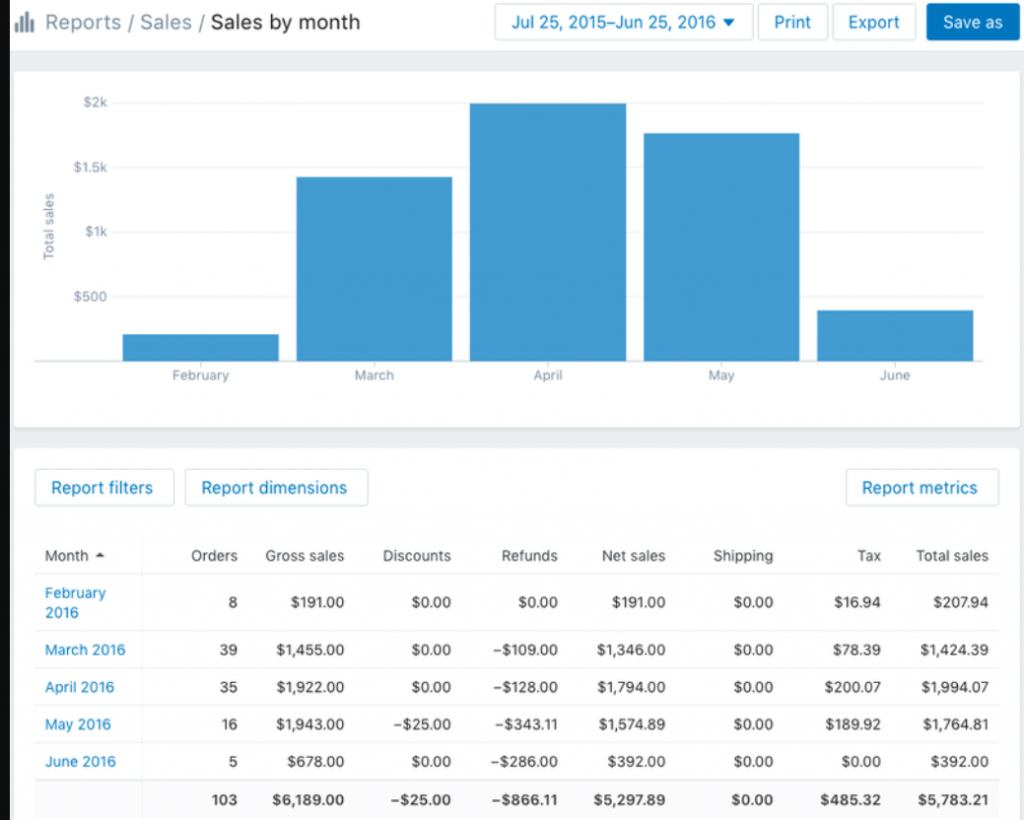
고객 보고서
이 Shopify 분석 보고서는 시간 경과에 따른 고객 수, 위치에 따른 고객 세분화, 일회성 고객, 장기 고객 등에 대한 개요를 얻는 데 도움이 될 수 있습니다. 따라서 충성도가 높은 고객과 위험에 처한 고객을 구별하는 것이 더 간단해집니다. 다시 말하지만, 이 보고서는 Shopify, Advanced Shopify 및 Shopify Plus 플랜 보유자로 제한됩니다.
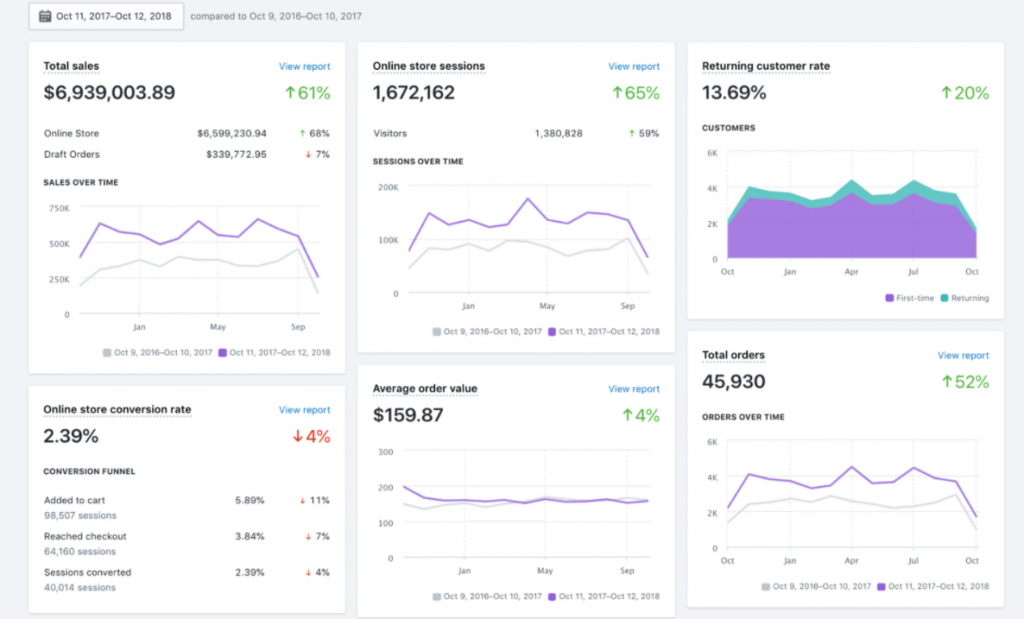
Shopify 맞춤 보고서
Shopify는 또한 전자 상거래 상점에 특정한 맞춤형 보고서를 생성할 수 있는 기능을 제공합니다. 이러한 보고서는 상점 디자인에 필요한 수정 사항을 보여줌으로써 정보에 입각한 결정을 내리는 데 도움이 될 수 있습니다. 그러나 이 보고서는 고급 Shopify 및 Shopify Plus 보유자로 제한됩니다.
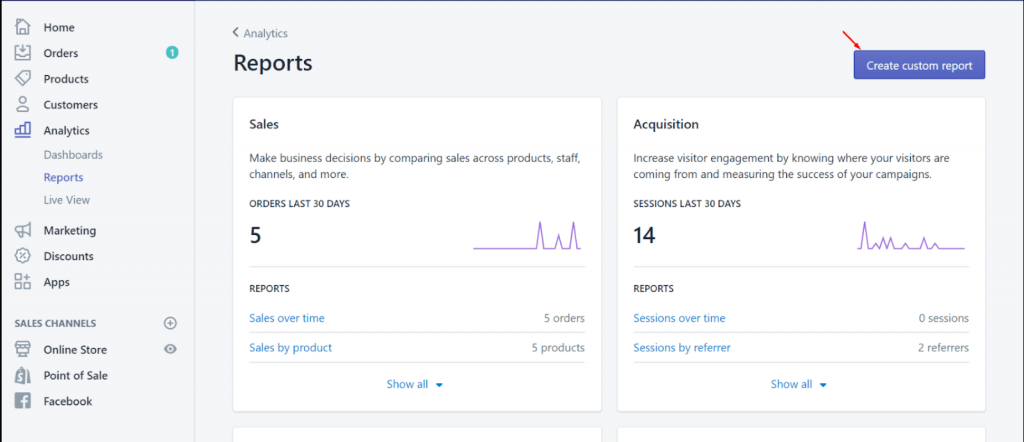
Shopify 요금제 개요
| 가격 및 기능 | 쇼피파이 라이트 | 기본 Shopify | 쇼피파이 | 고급 Shopify | 쇼피파이 플러스 |
|---|---|---|---|---|---|
| 가격 | $9/월 | $29/월 | $79/월 | $299/월 | $2000/월 |
| 판매 보고서 | 없음 | 없음 | 사용 가능 | 사용 가능 | 사용 가능 |
| 고객 보고서 | 없음 | 없음 | 사용 가능 | 사용 가능 | 사용 가능 |
| 맞춤 보고서 | 없음 | 없음 | 없음 | 사용 가능 | 사용 가능 |
너에게
이 Shopify Google Analytics 가이드가 도움이 되었기를 바랍니다. 마무리하기 전에 Shopify와 Google Analytics가 모두 초기 단계임을 상기시켜야 합니다. 자세한 Shopify 보고를 받으려면 Shopify 프리미엄 플랜을 선택해야 합니다. 그리고, 이러한 계획은 너무 비쌉니다.
사실, 스타트업의 경우 월 299달러를 지불하는 것은 거의 불가능에 가깝습니다! 또한 Google Analytics-Shopify 데이터 불일치가 여기서 주요 문제입니다. 이러한 문제를 해결하려면 Putler와 같은 솔루션이 필요합니다.
Shopify 스토어에 대한 고급 보고서
위에서 논의한 바와 같이 Shopify와 Google Analytics는 초기 단계에 불과합니다. 심층 Shopify 보고서를 얻으려면 Shopify에서 프리미엄 플랜을 선택해야 합니다. 이것들은 비싸고 모든 사람의 예산에 맞지 않을 수 있습니다.
이 문제를 해결하기 위한 해결책은 Putler에 등록하는 것입니다. Putler는 Shopify를 위한 가장 포괄적인 분석 및 통찰력 도구입니다.

Putler가 제공하는 이점은 다음과 같습니다.
Putler를 14일 동안 무료로 사용해 보세요.
